
Лабораторная работа №2 Тема: Выделение объектов, особенности использования Arrow tool і Subselection tool.
Цель: Познакомиться с базовыми инструментами выделения.
Во Flash термин «объект» используется для обозначения любого элемента фильма, находящегося на столе. Используя инструменты Flash, Вы можете перемещать, копировать, удалять, трансформировать объекты, размещать их один за или перед другим «в глубину» экрана, выравнивать их относительно друг друга и группировать. Вы можете также связать объект с некоторым URL (то есть использовать его в качестве гиперссылки). Однако при выполнении манипуляций над объектами следует иметь в виду, что изменения одного объекта могут повлечь изменения другого. Это относится в первую очередь к графике.
Чтобы выполнить над объектом те или манипуляции, его необходимо предварительно выбрать. В связи с этим уместно сделать одно достаточно важно пояснение. В англоязычной литературе для обозначения операции выбора объекта используется термин Selection. В русскоязычных изданиях это слово зачастую переводят как выделение, что не совсем правильно. Дело в том, что между выбором и выделением (highlight - подсветка) существует принципиальная разница: выбор производит пользователь (например, щелкнув мышью на объекте), а выделение является ответной реакцией программы на действие пользователя. Для визуального выделения выбранного объекта относительно других обычно (но не всегда) используются специальные средства: инверсный цвет, штриховка и т. д.
Почему мы обратили Ваше внимание на различие между выбором и выделением? Объясняется это тем, что во Flash, в отличие от многих других программ, используется несколько различных способов выделения выбранного объекта. Способ выделения зависит от того, каким образом выбран объект, и что Вы собираетесь с ним в дальнейшем делать.
Во Flash можно выбрать объект целиком либо только его часть, группу объектов, экземпляр символа, текстовый блок (одно слово или несколько). Для выбора объектов, расположенных в рабочей области, удобнее всего использовать инструменты, размещенные на панели Tools.
Инструменты для выбора объектов
Прежде, чем перейти к описанию особенностей применения различных инструментов, еще раз подчеркнем, что при работе с графическими объектами следует рассматривать их как состоящие из двух компонентов: контура (Stroke) и заливки (Fill). Свойства этих компонентов (цвет, форма, взаимное расположение) могут изменяться пользователем независимо друг от друга. Можно также удалить один из этих компонентов.
Инструментов выбора пять (рис. 35):
- Arrow Tool (Стрелка), с помощью которого можно выбрать на столе произвольную область прямоугольной формы; область может содержать группу объектов, один объект или его часть; инструмент воздействует и на контур объекта, и на заливку; то есть если в область выбора попадает и контур, и заливка, то выбраны будут оба компонента; выбранная область может быть перемещена или отредактирована независимо от остальной части изображения;
|
||||||
|
- Subselection Tool (Выбор подобласти), который позволяет выбрать (выделить) объект целиком; если выбранная область захватывает несколько объектов, то выбранными оказываются все эти объекты; данный инструмент позволяет изменять форму объекта, но выделенный объект не может быть перемещен;
- Lasso Tool (Петля), обеспечивающий выбор области произвольной формы; в эту область могут быть включены несколько объектов (или их фрагменты), отдельный объект, или его часть; инструмент воздействует и на контур объекта, и на заливку; выделенная область может быть перемещена или отредактирована независимо от остальной части изображения;
- Free Transform Tool (Произвольная трансформация), с помощью которого можно выбрать на столе произвольную область прямоугольной формы; область может содержать группу объектов, один объект или его часть; инструмент воздействует и на контур объекта и на заливку; отличие от инструмента Arrow состоит в том, что данный инструмент обладает большими функциональными возможностями по редактированию контура и заливки объекта;
- Pen Tool (Перо), который на самом деле относится к инструментам рисования, но может применяться для выбора контура объекта; подробнее работа с этим инструментом рассмотрена на следующем уроке.
Чтобы включить требуемый инструмент, достаточно просто щелкнуть на соответствующей кнопке. При этом автоматически изменится и содержимое поля Options (если для данного инструмента предусмотрена возможность его дополнительной настройки). Дополнительные параметры могут быть установлены, в частности, для инструментов Arrow, Lasso и Free Transform.
Выбор одного объекта или его части
Поскольку анимация во Flash может быть построена на изменении таких свойств объекта, как цвет, форма, прозрачность, то при работе с графическим объектом пользователь может выбрать либо объект целиком, либо только его контур, либо, наоборот, только внутреннюю часть объекта (заливку).
Инструмент Arrow
Чтобы выбрать весь объект, следует включить на панели Tools инструмент Arrow и затем выполнить одно из двух действий.:
щелкнуть дважды мышью внутри объекта;
установить указатель мыши за пределами объекта, и, нажав кнопку мыши, переместить указатель таким образом, чтобы весь объект оказался внутри области, ограниченной прямоугольником (рис. 4.2).
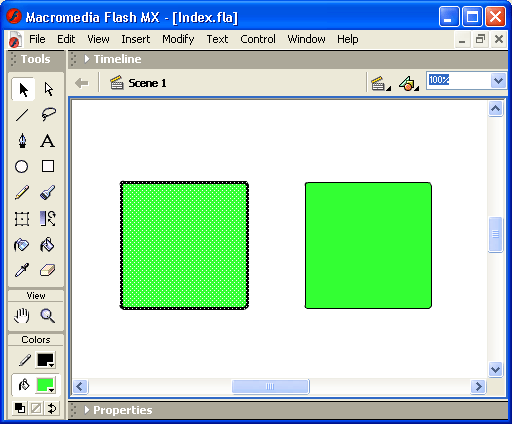
Рис. 4.2. Выбор объекта с помощью инструмента Arrow
Выбранный объект отображается покрытым мелкой сеткой, а контур - более толстым по сравнению с обычным состоянием (вот оно— выделение).
Для выбора контура объекта следует подвести указатель к границе объекта и щелкнуть (один раз) левой кнопкой мыши. В результате контур будет выделен таким же образом, как и при выборе всего объекта, а внутренняя часть объекта останется не выделенной (рис. 4.3).
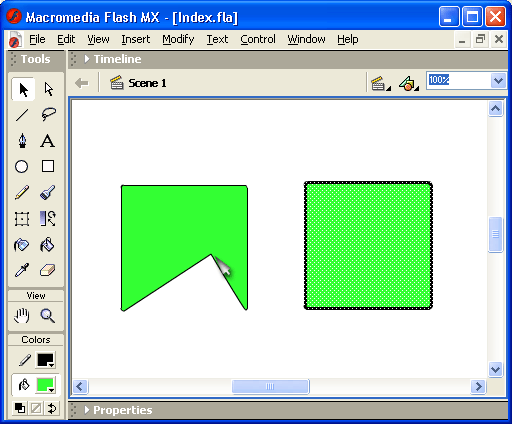
Рис. 4.3. Выбор контура объекта с помощью инструмента Arrow
О том, что указатель находится в так называемой горячей зоне объекта (то есть в зоне «видимости» объекта), свидетельствует небольшая дуга рядом с указателем. Это, кстати, свидетельствует и о том, что контур объекта может быть изменен. Как это сделать, будет рассказано ниже.

